如何使用 Windows 11 电源模式让您的笔记本电脑更快
admin
2023-07-31 22:12:32
0次
Windows 11 中存在相同的加速笔记本电脑的功能,但它有一个新名称(和一个新位置)。如果您想使用Windows 11 电源模式让您的笔记本电脑更快,这就是您需要做的。
使用 Windows 11 电源模式
开箱即用的 Windows 11 笔记本电脑将提供尽可能长的电池寿命——性能排在第二位。如果您只是浏览网页并进行文字处理,这对于全天使用笔记本电脑可能会很有用。但是,有时您需要使用笔记本电脑的最大功率来完成工作。
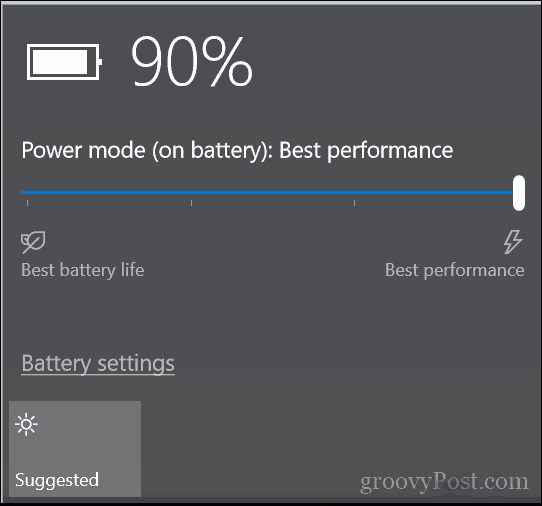
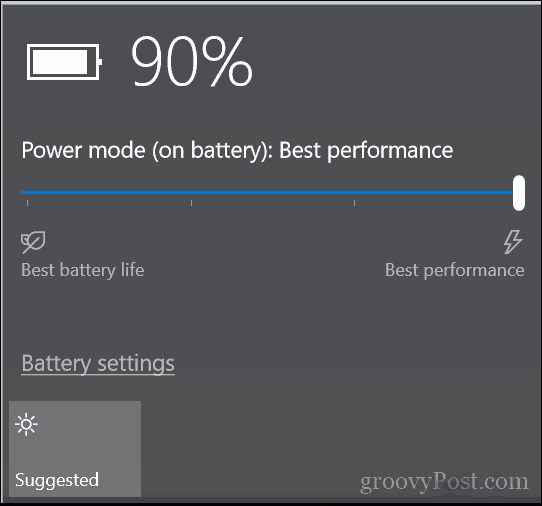
这就是 Windows 11 电源模式的用武之地。您可以按照以下步骤快速调整 Windows 11 上的电源设置以打开电源模式:
- 单击开始按钮并从开始菜单中选择设置图标。
- 或者,您可以使用键盘快捷键 Windows 键 + I直接打开设置。
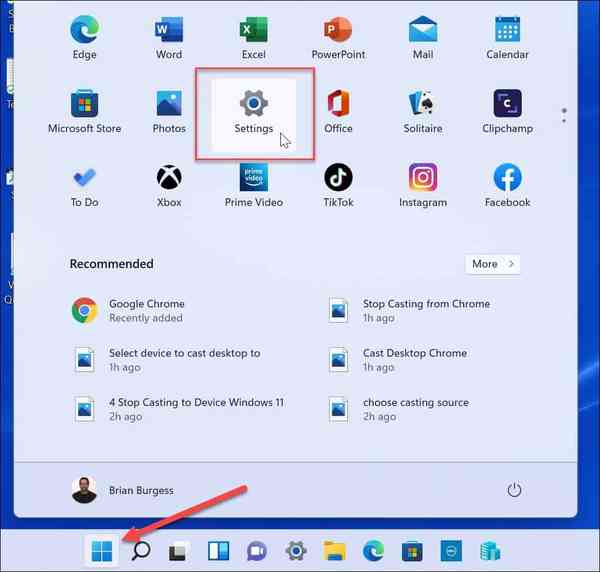
![]()
- 当设置打开时,转到系统 > 电源和电池。
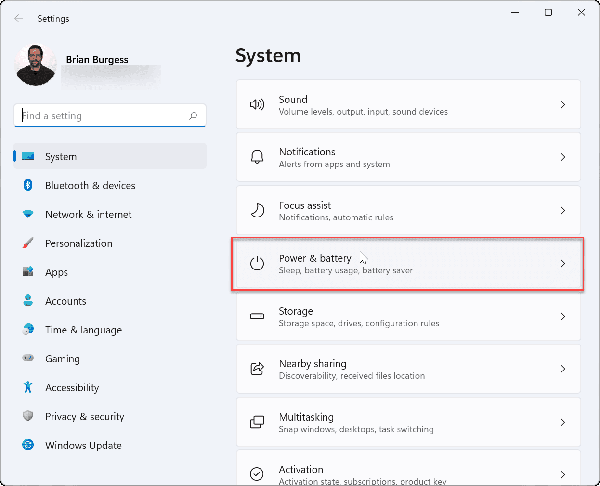
![]()
- 接下来,向下滚动到电源部分下的电源模式选项。
- 从 Windows 11电源模式下拉菜单中选择最佳性能。
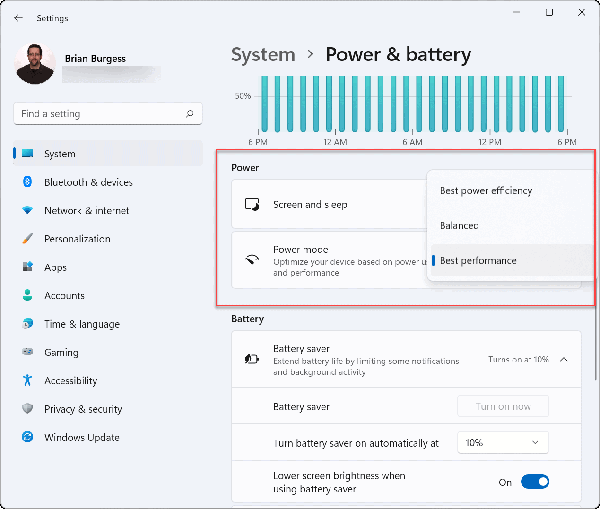
![]()
- 电源模式会提高性能但会缩短电池寿命,因此您可能还需要进一步调整电池设置。为此,请展开省电选项并选择在设置百分比后自动打开它。您也可以在省电模式开启时开启降低屏幕亮度的选项。
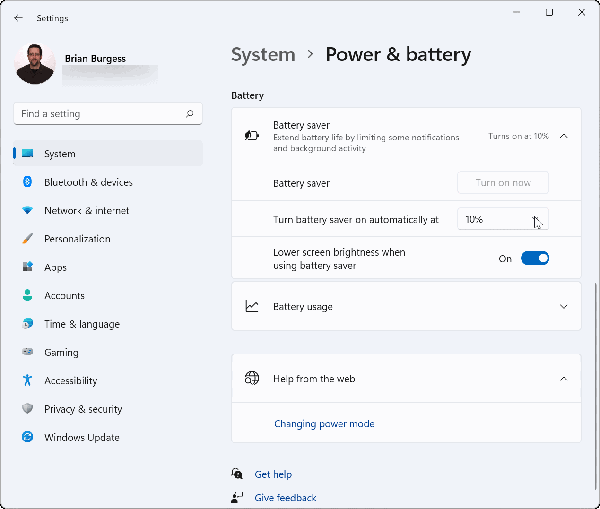
![]()
将电源模式设置为“最佳性能”时,您的笔记本电脑电池在未插入电源时会更快耗尽。此外,如果笔记本电脑在电池供电时被积极使用,它只会快速耗尽,而不是在它处于睡眠模式时。
如何在 Windows 11 上通过控制面板调整电源选项
还值得注意的是,您仍然可以在 Windows 11 的控制面板中调整电源选项。
要通过 Windows 11 上的控制面板调整电源选项,请执行以下操作:
- 通过单击“开始”按钮或按Windows 键来启动“开始”菜单。
- 键入控制面板并选择最上面的结果。
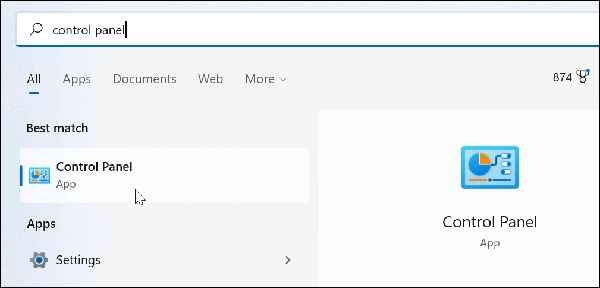
![]()
- 单击控制面板窗口中的电源选项 。
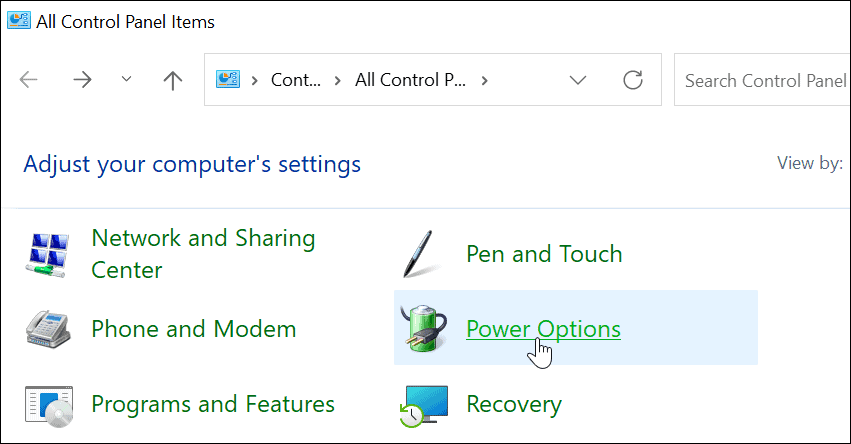
![]()
- 接下来,选择您要使用的电源选项。选中高性能选项以获得笔记本电脑的最佳性能。
- 电源计划可能因系统而异。一些制造商将创建自己的自定义模式并删除其他模式。
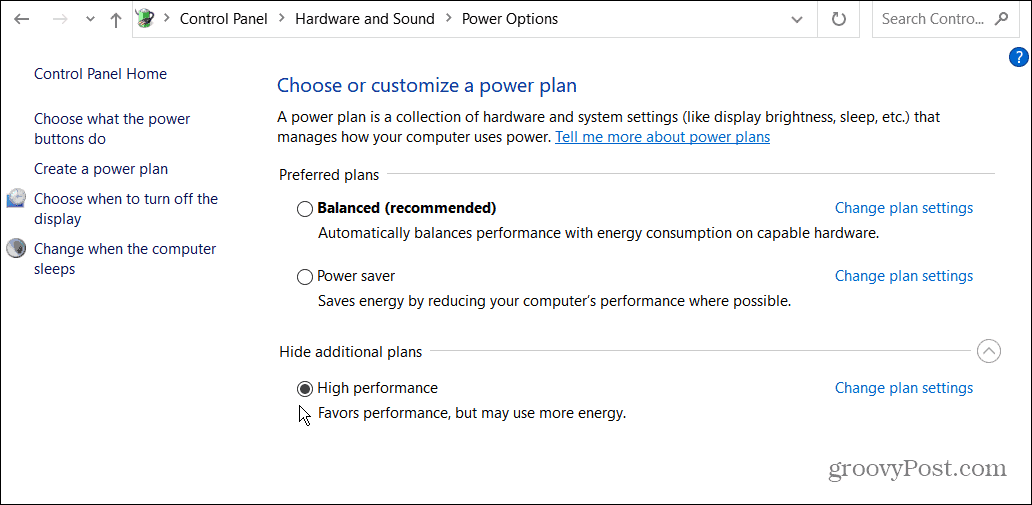
![]()
如果您的笔记本电脑在白天需要提升动力,切换到 Windows 11 电源模式并启用额外的电池性能可能是它需要的推动力。您的笔记本电脑将运行得更快,因此您可以完成工作,但请注意电池寿命,因为您的电池会更快耗尽。
相关内容
热门资讯
Windows 11 和 10...
Windows 11/10 文件夹属性中缺少共享选项卡 – 已修复
1.检查共享选项卡是否可用
右键...
Radmin VPN Wind...
Radmin VPN 是一款免费且用户友好的软件,旨在牢固地连接计算机以创建一个有凝聚力的虚拟专用网...
如何修复 Steam 内容文件...
Steam 内容文件锁定是当您的 Steam 文件无法自行更新时出现的错误。解决此问题的最有效方法之...
在 Windows 11 中打...
什么是链路状态电源管理?
您可以在系统控制面板的电源选项中看到链接状态电源管理。它是 PCI Exp...
iPhone 屏幕上有亮绿色斑...
iPhone 是市场上最稳定的智能手机之一,这主要归功于专为它们设计的 iOS 操作系统。然而,他们...
事件 ID 7034:如何通过...
点击进入:ChatGPT工具插件导航大全 服务控制管理器 (SCM) 负责管理系统上运行的服务的活动...
Hive OS LOLMine...
目前不清退的交易所推荐:
1、全球第二大交易所OKX欧意
国区邀请链接: https://www.m...
balenaEtcher烧录后...
balenaEtcher烧录后u盘或者内存卡无法识别不能使用的解决方法想要恢复原来的方法,使用win...
QQ浏览器怎么制作简历
QQ浏览器是腾讯公司开发的一款极速浏览器,支持电脑,安卓,苹果等多种终端;更快的浏览体验,更安全的浏...
统信UOS每次开机后不直接进入...
统信UOS每次开机后不直接进入系统而是进入到recovery模式
按方向上键选择UOS 20 SP1...
